U教授U盘快速重装系统【图文教程】
更新时间:2020-12-28 18:33:19作者:ujiaoshou
我们知道U教授U盘装系统操作方法简单,并且安装速度快,那么到底怎样的操作才是正确的安装方式呢?下面小编就跟大家分享U教授U盘快速重装系统的方法,有需要的用户可以看看。
具体的U教授U盘启动制作方法:
1、准备一个质量好的U盘,容量大概在4G左右;

2、从U教授官网www.ujiaoshou.com上下载最新版U教授U盘启动盘制作工具;
3、本软件涉及对可移动磁盘的读写操作,部分杀软的误报可能会导致制作失败,所以建议暂时关闭杀毒软件;
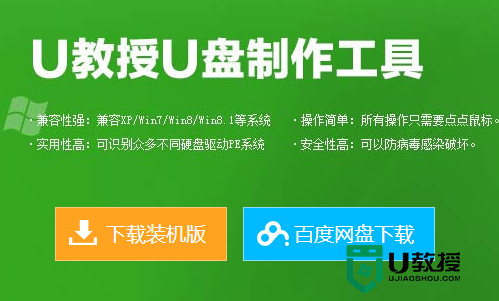
4、下载后,右键点击U教授软件图标,然后单击“以管理员身份运行”。XP系统可直接双击打开;
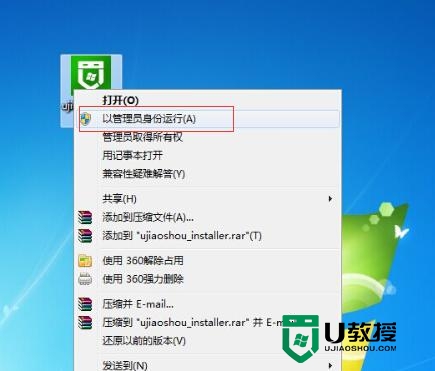
5、安装到默认路径,等待安装完成;
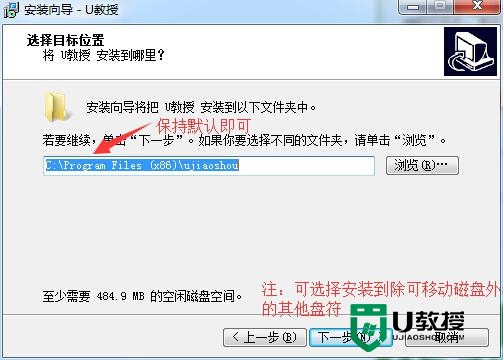
6、安装完成后,双击桌面图标然后,在主界面选中要制作启动盘的U盘;
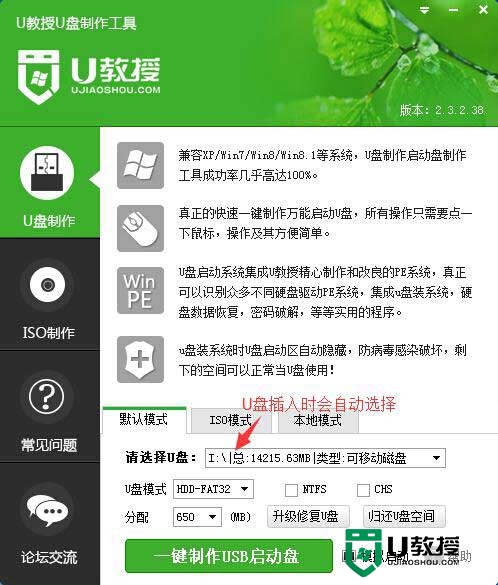
7、并选好启动模式USB-HDD或USB-ZIP,默认采用USB-HDD模式;
8、点击“一键制作USB启动盘”,再次确认信息,点击“确定”;
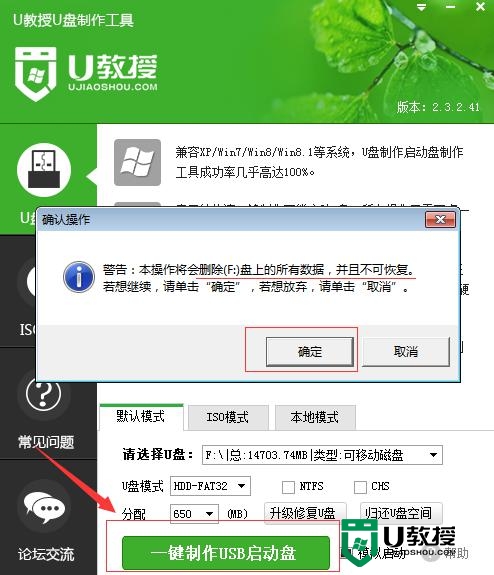
9、等待数据写入,一小段时间后,系统提示制作成功;
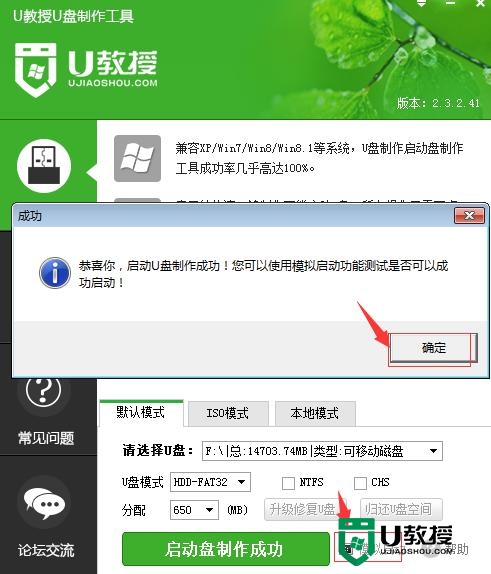
10、点击软件下方的“模拟启动”,出现以下页面表示制作成功。
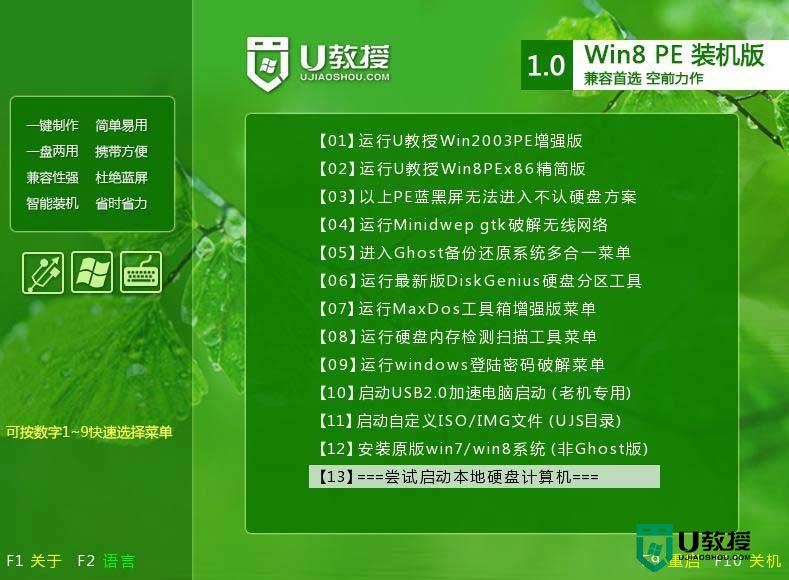
这篇教程主要跟大家分享的就是U教授U盘快速重装系统的操作步骤,如果想自己重新安装系统,但是不知道怎么制作U盘启动盘的用户可以参照文章的方法去设置。最后希望这篇教程能帮到大家。
- 上一篇: xp系统下载u盘安装的方法【图文教程】
- 下一篇: u教授怎么删除开机密码 u教授清除开机密码方法
U教授U盘快速重装系统【图文教程】相关教程
热门推荐
帮助中心推荐
win7系统推荐
- 1 深度技术ghost win7 sp1 64位完美旗舰版下载v2022.11
- 2 电脑公司ghost win7 sp1 64位最新装机版下载v2022.11
- 3 华硕笔记本ghost win7 sp1 64位免激活装机版下载v2022.11
- 4 风林火山ghost win7 sp1 32位旗舰破解版v2022.11
- 5 深度技术windows7 64位旗舰破解版v2022.10
- 6 番茄花园win7 64位专业稳定版v2022.09
- 7 系统之家windows7 64位旗舰精简版v2022.09
- 8 雨林木风win7旗舰官方版64位v2022.09
- 9 深度技术windows7 64位专业免激活版v2022.09
- 10 中关村win7 64位纯净极速版v2022.09
win10系统推荐
- 1 深度技术win10 64位专业精简版下载v2022.12
- 2 系统之家ghost win10 32位纯净全新版下载v2022.11
- 3 深度技术ghost win10 64位纯净正版下载v2022.11
- 4 系统之家ghost win10 64位游戏安装版下载2022.10
- 5 深度技术win10 64位专业免激活版v2022.10
- 6 大地windows10 64位极速破解版v2022.09
- 7 系统之家ghost win10 64位优化精简版v2022.09
- 8 电脑公司win10 32位纯净破解版v2022.09
- 9 中关村ghost win10 32位游戏纯净版下载v2022.09
- 10 宏碁笔记本ghost win10 64位官方免激活版v2022.09

